Cómo rotar videos en Windows Media Player

Si tiene videos en su PC, puede abrirlos de vez en cuando. El reproductor multimedia predeterminado en su PC es Windows Media Player y esto le permitirá reproducir los videos de su teléfono en su PC cada vez que los reproduzca. A veces, los videos pueden aparecer en la rotación incorrecta, por lo que es posible que desee rotarlos en Windows Media Player.
Desafortunadamente, no hay una herramienta incorporada en Windows Media Player que le permita hacer esto, por lo que debe usar otra herramienta compatible con Windows llamada VLC para rotar videos. VCL te permite reproducir videos en Windows y tiene muchas herramientas con las que puedes jugar.
Cómo rotar con VLC
1. Abrir VLC. Puede hacerlo desde la barra de búsqueda de Windows o desde su escritorio.
Cómo restablecer la configuración del teclado a los valores predeterminados en Windows 10
2. Ir a Medios de comunicación > Abrir documento y seleccione el video que desea rotar.

3. Seleccione Herramienta > Efectos y filtros. También puede seleccionar Ctrl + E si desea ingresar Efectos y filtros. Aparecerá una nueva ventana llamada Ajustes y efectos.
Cómo escribir el símbolo de copyright
4. Seleccione Efectos visuales > Geometría.

5. Comprobar Transformar.
Cómo eliminar todas las descargas en la ordenador
6. Seleccione la rotación que desee. Una vez que haya realizado la selección, el video rotará. Hay algunas opciones más de las que es posible que no conozca el significado.
Voltear vertical u horizontalmente: esto dará la vuelta al video al revés o de un lado a otro.
Transponer o antitransponer: Transpose rotará su video 270 grados en el sentido de las agujas del reloj y se volteará horizontalmente. Anti-transpose rotará su video 90 grados en el sentido de las agujas del reloj y se volteará horizontalmente.
Cómo hacer una viñetaTambién tiene la opción de rotar el video usando la rueda de ángulo. Para usar esto, deberá marcar Rotar en lugar de Transformar.

7 Seleccione Salvar y Cerrar para volver al video.
Para guardar el video
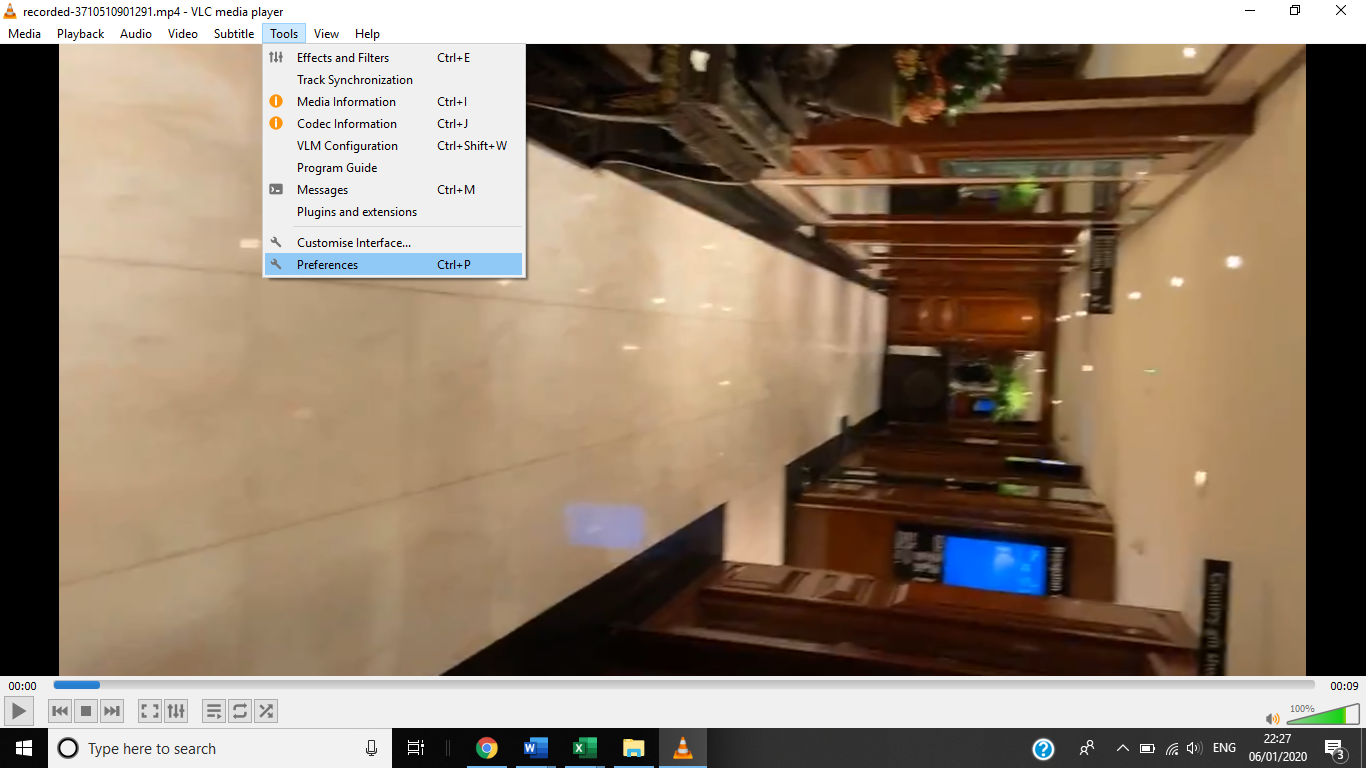
1. Ir a Instrumentos > Preferencias.

2. Seleccione Todos en la esquina inferior izquierda de la ventana de preferencias.

3. En la columna de la izquierda, en Salida de flujo en Strout Stream, Seleccione Transcodificar.
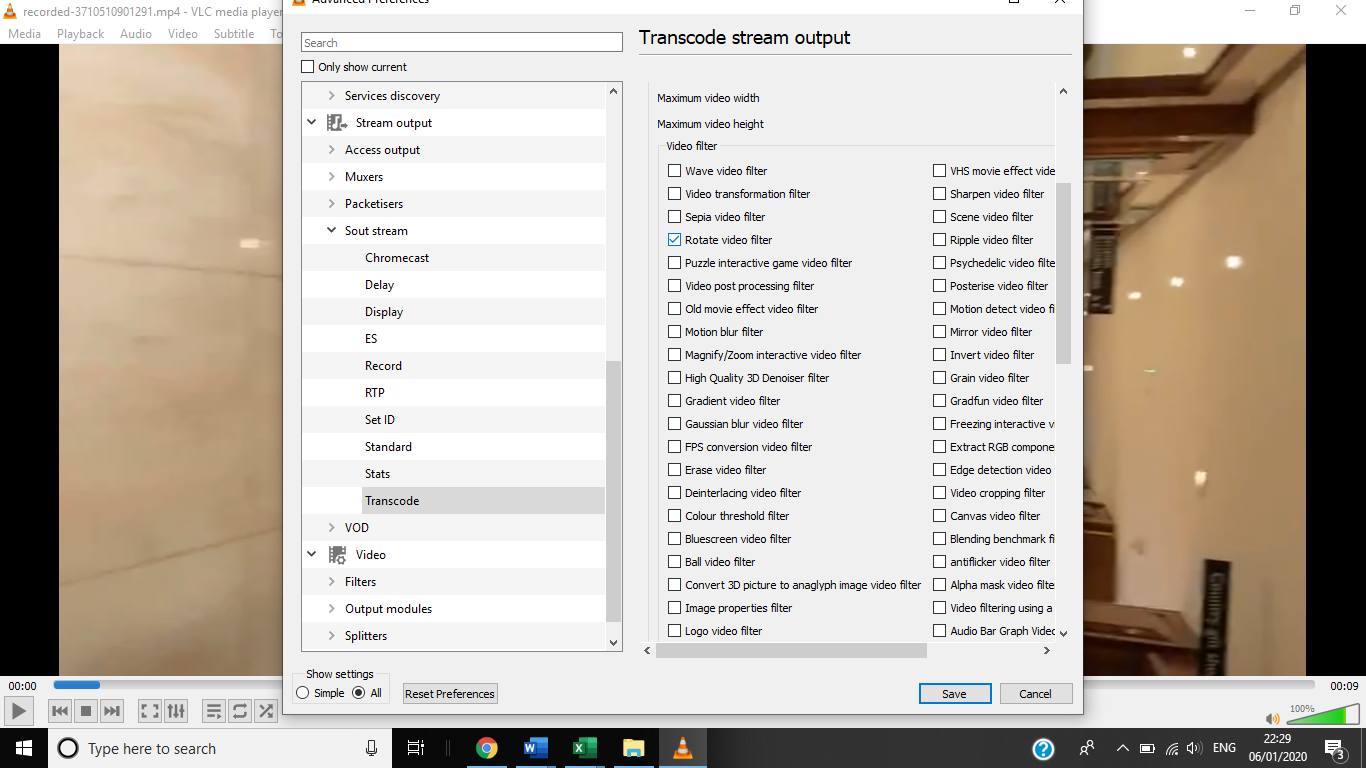
4. A la derecha, seleccione Girar filtro de video. Hacer clic Salvar.

5. Ir a Medios de comunicación > Convertir / guardar.
6. Seleccione Agregar a la derecha en Open Media. Desde aquí, abra el video que deseaba rotar primero y seleccione Convertir / guardar.
7. Seleccione Navegar junto al archivo de destino en la parte inferior.

8. Elija un archivo existente para sobrescribirlo o elija un nombre nuevo.

9. Seleccione Comienzo para comenzar el proceso luego seleccione Salvar.
